 颜色不清晰
颜色不清晰

虽然可能会有空气进入墨水管,但这不是故障。 如果喷嘴检查图案可以正确打印,则没问题。
-
检查1 确保连接按钮未抬起。
推打印头锁定盖以确保打印头正确安装。
然后,适当用力将连接按钮推到底。
最后,推墨盒锁定盖以确保触点保护件或FINE 墨盒正确安装。
 重要事项
重要事项-
取下打印头的橙色标签和保护胶带以进行安装。
-
-
检查2 查看剩余墨水量。
墨水盒中的墨水用完时,请再填充墨水盒。
如果剩余墨水量低于下限线(A),请对墨水盒进行再填充。
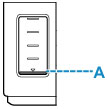
 注释
注释-
由于生成色彩的方法存在根本性的差异,打印色彩可能与屏幕色彩不一致。 色彩控制设置和环境的差别也会影响色彩在屏幕上的显示效果。 因此,打印结果的颜色可能与屏幕上显示的颜色有所不同。
-
-
检查3 打印头喷嘴是否堵塞?
打印喷嘴检查图案并确保墨水正常喷出。
有关打印喷嘴检查图案、打印头清洗和打印头深度清洗的详细资料,请参见如果打印变得暗淡或不均匀。
-
步骤1 打印喷嘴检查图案。
打印喷嘴检查图案之后,检查该图案。
如果图案未正确打印,请转到下一步骤。
-
步骤2 清洗打印头。
清洗打印头后,打印喷嘴检查图案并查看效果。
如果未改善,请再次清洗打印头。
如果仍未改善,请转到下一步骤。
-
步骤3 深度清洗打印头。
深度清洗打印头后,打印喷嘴检查图案并查看效果。
如果未改善,请关闭打印机,等待至少24小时,然后转到下一步骤。
-
步骤4 再次深度清洗打印头。
再次深度清洗打印头后,打印喷嘴检查图案并查看效果。
如果仍未改善,请转到下一步骤。
-
步骤5 执行墨水系统冲洗。
执行墨水系统冲洗后,打印喷嘴检查图案并查看效果。
墨水系统冲洗会消耗大量墨水。 频繁进行墨水系统冲洗会迅速消耗墨水,因此请仅在需要时执行冲洗。
如果执行墨水系统冲洗后喷嘴检查图案仍未正确打印,请检查打印头的安装情况。
-

